Hirdetés
A Linux legnépszerűbb verzióihoz A GNOME az az asztali felület, amelyet lát A GNOME magyarázata: pillantás a Linux egyik legnépszerűbb asztali számítógépéreÉrdekel a Linux, és találkozott a „GNOME”-mal, amely a GNU Network Object Model Environment rövidítése. A GNOME az egyik legnépszerűbb nyílt forráskódú felület, de mit jelent ez? Olvass tovább . Ha az élmény lassú vagy késik, számos módosítást elvégezhet, függetlenül attól, hogy Ubuntut, Fedorát vagy Debiant használ.
Szeretné felgyorsítani a GNOME-élményt? Íme hat finomítás, amelyek rugót adhatnak a GNOME lépéseihez.
1. A bővítmények letiltása vagy eltávolítása
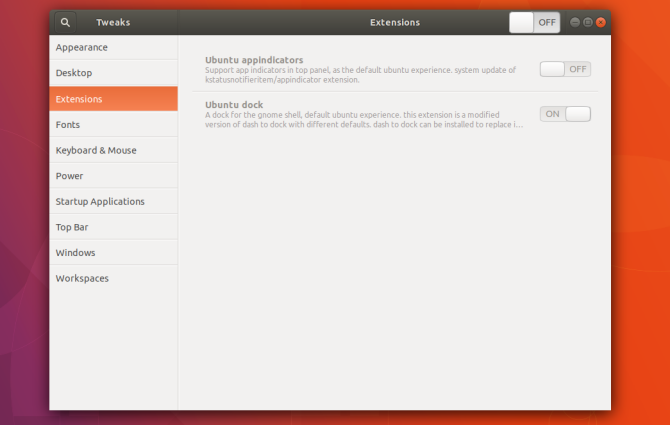
A GNOME nem nagyon testreszabható a dobozból. Eleinte megváltoztathatja a háttérképet és kevés mást. De megteheted használjon kiterjesztéseket, hogy a GNOME olyan legyen, amit szeretne 8 GNOME Shell-bővítmény, amely javítja a felületetMiután egy ideig használta a GNOME-ot, érdemes lehet néhány dolgot megváltoztatni az áttekintési móddal kapcsolatban, vagy akár a panelt is módosítani. Ez a nyolc bővítmény éppen ebben segít! Olvass tovább .
Noha ezek a kiegészítők a GNOME egyik nagy erőssége, egyben gyengeségük is. Telepítésük fokozatosan lelassíthatja a számítógépet.
Minden bővítmény növeli az interfésznek betöltendő és a memóriában tárolt mennyiségét. Egyes kiterjesztések nagyobb terhelést okoznak, mint mások. Az elért sebesség gyakran nem elég drasztikus ahhoz, hogy kitűnjön, ezért előfordulhat, hogy az élmény fokozatosan lelassul anélkül, hogy észrevenné.
Tehát ha egy csomó bővítmény mindig fut a gépén, akkor érdemes lehet megpróbálni kikapcsolni őket, hátha megnöveli a sebességet.
Sajnos nincs beépített mód az összes telepített bővítmény megtekintésére és kezelésére. Le kell töltened egy eszközt, az úgynevezett GNOME Tweaks, amelyet a GNOME szoftverrel találhat meg (az Ubuntuban Ubuntu szoftverre átnevezve). A GNOME Tweaks alkalmazásban az összes bővítményt láthatja a listában Kiterjesztések az oldalsáv szakasza.
2. Kapcsolja ki a keresési forrásokat
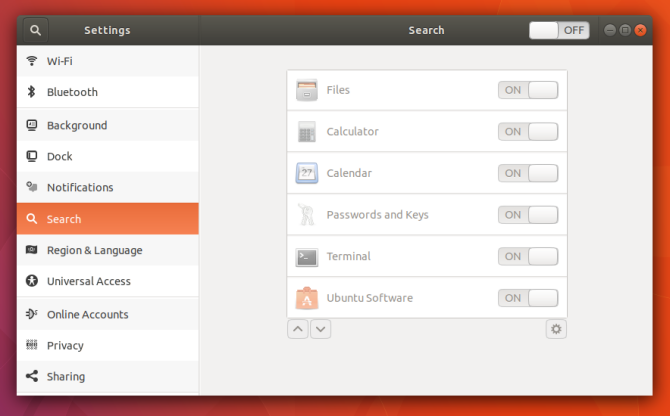
A GNOME tevékenységek áttekintése megnyílik, amikor rákattint Tevékenységek a bal felső sarokban, vagy nyomja meg a gombot Szuper gombot (azaz a Windows vagy a Command billentyűt) a billentyűzeten. Innen körbekattinthat a szoftver megnyitásához, vagy elkezdhet gépelni a kereséshez.
A Tevékenységek áttekintése nem csupán szoftvereket keres. Ezenkívül képes megkeresni a fájlokat a számítógépén. Ezenkívül ellenőrizheti az időjárást, kereshet a Wikipédiában, és megnyithat könyvjelzőket. E funkciók némelyike megköveteli az internet elérését minden begépelt billentyűvel. Ha nem használja ezt a funkciót, akkor ezek olyan számítógépes erőforrások, amelyeket nem kell elkölteni.
A keresési források között válthat Beállítások > Keresés. Ha egy forrás nem jelenik meg ott, akkor az egy GNOME-bővítmény lehet. Ezeket a GNOME Tweaks használatával válthatja, vagy eltávolíthatja a GNOME szoftverrel.
3. Fájlindexelés letiltása
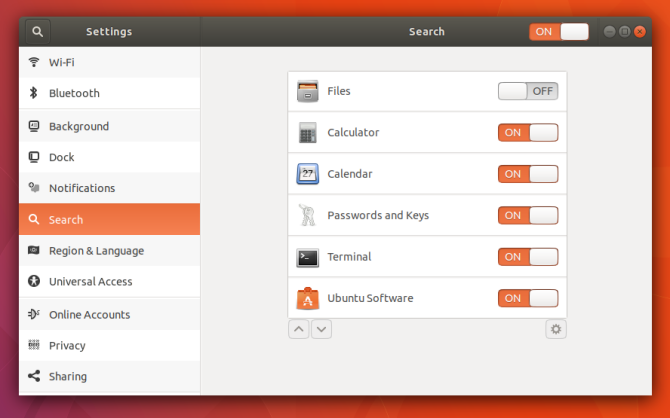
Az internet elérése nem az egyetlen módja annak, hogy a keresés növelje a számítógépére nehezedő nyomást. A fájlok és dokumentumok kereséséhez először egy olyan programnak kell futnia a háttérben, amely beolvassa ezeket a fájlneveket és létrehoz egy indexet. Ennek a szolgáltatásnak gyakran futnia kell ahhoz, hogy észlelje az Ön által létrehozott új fájlokat.
Ez azt jelenti, hogy még akkor is, ha statikus képernyőt néz, a számítógépe nehézkes lehet.
A fájlindexelés kikapcsolása erőforrásokat szabadíthat fel, különösen akkor, ha olcsóbb vagy régebbi gépet használ alacsonyabb rendszerspecifikációkkal. Azt is észreveheti, hogy a változtatást követően javult az akkumulátor élettartama. A fájlindexelés letiltásához kapcsolja ki a Fájlok alatti opciót Beállítások > Keresés.
A fájlindexelés a GNOME-ban egy ún GNOME Tracker, amelyet teljesen eltávolíthat, ha biztos akar lenni abban, hogy nem fut a háttérben.
4. Kapcsolja ki az animációkat
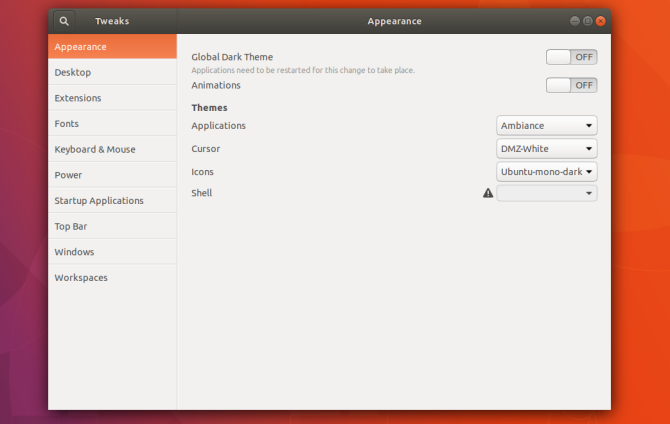
Ha a Tevékenységek gombra kattint, az Áttekintés képernyő megjelenik a semmiből. Ideális esetben az animáció gyors, de néha késik és akadozik. Néha ez az animáció okozza a késleltetést a Szuper gomb megnyomása és a Tevékenységek áttekintése képernyő megjelenése között.
Még akkor is, ha az animáció nem remeg, lassabb, mintha egyáltalán nem lenne animáció. A régebbi asztali operációs rendszereket részben az okozta, hogy az ablakok azonnal megjelentek vagy eltűntek. Ha azon töprengett, hogy az új asztali számítógépe miért tűnik lassabbnak, még az erőteljes specifikációk ellenére is, ez lehet az oka.
Az animációkat a GNOME Tweaks segítségével tilthatja le. Nyissa meg az alkalmazásokat, és keresse meg az animációk kapcsolót a Megjelenés szakasz.
5. Telepítsen Lighter alternatív alkalmazásokat
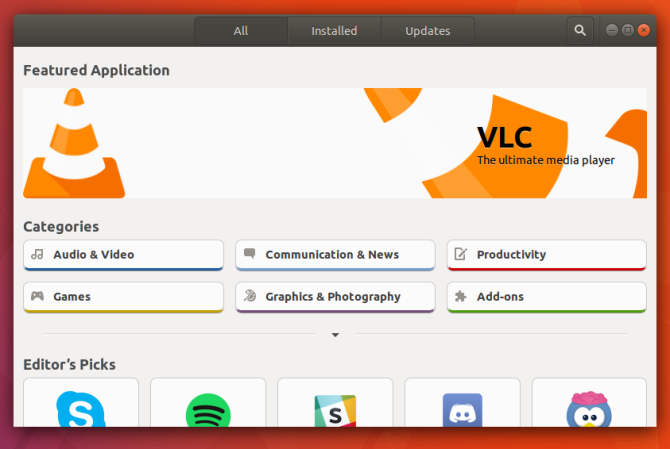
A GNOME nagyszerű alkalmazásokat kínál. Az Ön által választott Linux operációs rendszer (közismertebb nevén „terjesztés” vagy „disztribúció”) valószínűleg néhány más jól ismert nyílt forráskódú programot is tartalmazott. Gondolj a Firefoxra vagy a LibreOffice-ra. Ezek a legjobb eszközök a szabad szoftverek világában, de viszonylag nehezek is.
Könnyebb webböngészőt szeretne? Próbálja ki a GNOME Webet – íme néhány miért érdemes a GNOME Webet és webes alkalmazásait használni. Meg is próbálhatod egyike a sok alternatív webböngészőnek. Ha nem cserél összetett dokumentumokat más programokat használó emberekkel, akkor azt tapasztalhatja, hogy az AbiWord az egyetlen szövegszerkesztő, amire szüksége van. A Gnumeric ugyanolyan jól képes elvégezni azokat a viszonylag alapvető dolgokat, amelyeket én a táblázatokkal csinálok, mint a LibreOffice. Még az olyan egyszerűnek tűnő alkalmazásoknak is, mint a Gedit, van egy könnyebb alternatíva, például a Leafpad.
Itt van néhány alternatív Linux-alkalmazások, amelyek kevésbé terhelik a számítógépet 12 legkönnyebb Linux szoftver és program egy régi számítógép felgyorsításáhozA Linuxra váltás nagyszerű módja annak, hogy életet leheljen egy öregedő gépbe, de ez is rengeteg munka! Csökkentenie kell a Linux-alapú gépe terhelését? Próbáld ki ezeket az alkalmazásokat! Olvass tovább . A legtöbbjüket, valamint a fent felsorolt alkalmazásokat megtalálhatja a GNOME szoftver segítségével.
6. Az indítási alkalmazások korlátozása
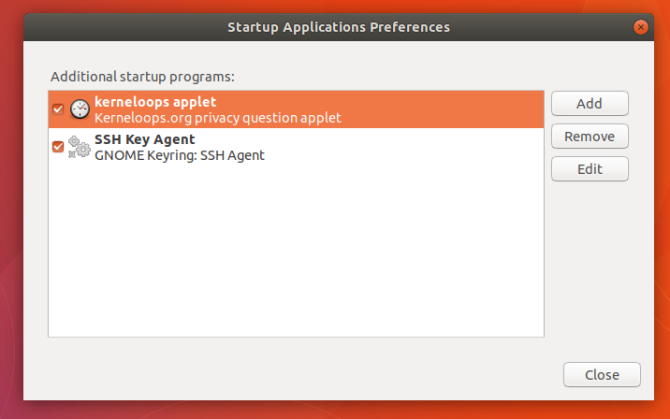
Az emberekhez hasonlóan a számítógépek is lelassulnak, ha megerőltető munkaterhelésnek vannak kitéve. Minél több alkalmazást futtatunk egyszerre, annál nehezebben kell működnie a számítógépünknek.
Egyes alkalmazások automatikusan elindulnak, amikor bejelentkezünk a számítógépünkbe. Gyakran észrevétlen maradnak, a háttérben futnak. Még ha nem is látjuk őket, akkor is növelik a PC-ink iránti keresletet.
A legtöbb népszerű GNOME disztribúcióhoz egy Startup Applications nevű alkalmazás tartozik. Itt olyan szolgáltatásokat találhat, amelyek bejelentkezéskor indulnak el. Néhányan alapértelmezés szerint ott vannak. Mások az Ön által telepített programok, amelyek felvették magukat a listához.
Jegyzet: Nem minden háttérszolgáltatás jelenik meg az Indítási alkalmazásokban. Néhányat inkább rendszerelemként kezelnek. Ezek eltávolítása csomagkezelőt igényel Melyik Linux csomagkezelő (és disztró) megfelelő az Ön számára?A legfontosabb különbség a fő Linux disztribúciók között a csomagkezelő; a különbségek elég erősek ahhoz, hogy befolyásolják a disztróválasztást. Nézzük meg, hogyan működnek a különböző csomagkezelők. Olvass tovább és általános ismeretek arról, hogy mit távolíthat el biztonságosan anélkül, hogy befolyásolná azokat az alkalmazásokat, amelyekre támaszkodik.
Mégis gyorsabbnak érzi magát a GNOME számítógépe?
Ha nem, akkor vannak további Linuxhoz kapcsolódó sebességfejlesztések amelyet attól függetlenül elkészíthet, hogy GNOME-ot használ-e.
Ha számítógépe még mindig lemerül a stressz alatt, akkor Ön előfordulhat, hogy teljes egészében könnyebb asztali környezetet vagy terjesztést kell használnia 14 könnyű Linux disztribúció, hogy új életet adjon régi számítógépénekKönnyű operációs rendszerre van szüksége? Ezek a speciális Linux disztribúciók régebbi PC-ken is futhatnak, néhányan akár 100 MB RAM-mal is. Olvass tovább .
Bertel egy digitális minimalista, aki fizikai adatvédelmi kapcsolókkal és a Free Software Foundation által támogatott operációs rendszerrel rendelkező laptopról ír. Értékeli az etikát a szolgáltatásokkal szemben, és segít másoknak átvenni az irányítást digitális életük felett.